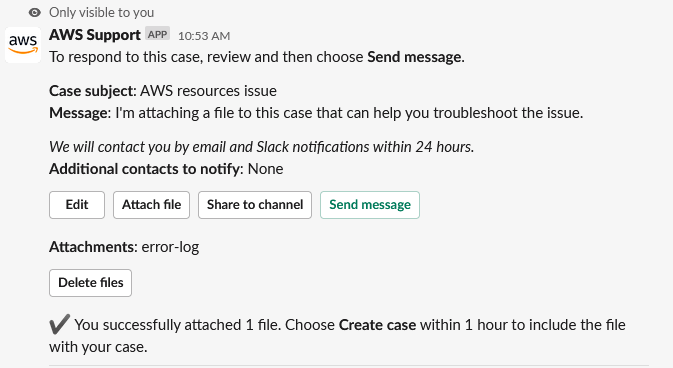本文為英文版的機器翻譯版本,如內容有任何歧義或不一致之處,概以英文版為準。
在 Slack 中回覆支援案例
您可將更新新增到案例,例如案例詳細資訊和附件,並對支援客服人員的回應進行回覆。
注意
-
您也可以使用 AWS Support Center Console 來回覆支援客服人員。如需詳細資訊,請參閱更新、解決及重新開啟您的案例。
-
您無法從 AWS 支援 應用程式建立的聊天頻道新增對案例的通訊。即時聊天頻道僅會在即時聊天期間向客服人員發送訊息。
若要在 Slack 中回覆支援案例
-
在 Slack 頻道中,選擇您要回應的案例。您可以輸入
/awssupport search以尋找您的支援案例。 -
選擇所需案例旁邊的 See details (請參閱詳細資訊)。
-
在案例詳細資訊的底部,選擇 Reply (回覆)。

-
在 Reply to case (回覆案例) 對話方塊的 Message (訊息) 欄位中輸入問題的簡短描述。然後選擇下一步。
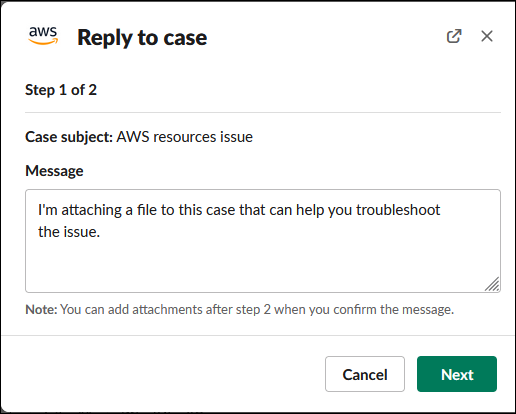
-
選擇聯絡方式。可用的聯絡方式取決於您的案例類型和支援計劃。
-
(選用) 對於 Additional contacts to notify (要通知的其他聯絡人),輸入您想要接收有關此支援案例更新的其他電子郵件地址。您最多可新增 10 個電子郵件地址。
-
選擇檢閱。然後,您可以選擇是否要編輯回覆,是否附加檔案,或者是否分享至頻道。
-
準備好回覆後,請選擇 Send message (傳送訊息)。
-
(選用) 若要檢視案例的先前通訊,請選擇 Previous correspondence (先前通訊)。若要檢視縮短訊息,請選擇 Show full message (顯示完整訊息)。
範例 :在 Slack 中回覆案例